其實,Windows自帶的系統工具——“任務計劃”就是解決這個問題的上佳之選。
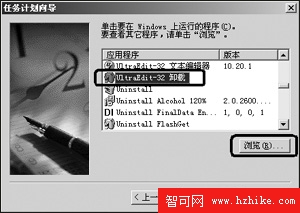
這裡以Windows 2000為例:我們首先通過“開始”菜單,依次選擇並點擊“程序→附件→系統工具→任務計劃”,在隨後彈出的窗口中,我們雙擊“添加任務計劃”,從而啟動“任務計劃向導”。接著根據向導的提示點擊“下一步”,Windows會自動搜索系統中的各種可執行程序,並列出這些應用程序名稱及其版本(如圖1)。我們在列表中找到目標軟件自帶的卸載程序並選中(如果列表中沒有列出該軟件的卸載程序,可以點擊“浏覽”按鈕來定位),再點擊“下一步”,就可以在隨後出現的界面中為該計劃任務設定名稱,並指定執行該任務的周期(包括每天、每周、每月和一次性等),這裡我們點選“一次性”選項就可以了。點擊“下一步”以後,我們就可以為卸載程序設定自動運行的“起始時間”和“起始日期”。這裡,我們可以根據安裝目標軟件時,其安裝協議中提到的試用期限,來估算該軟件何時“到期”,然後在“起始日期”一欄中設置成這個日期,至於“起始時間”則可以根據自己的需要任意設置其當天自動運行的具體時刻。另外,這裡設定的日期和時間最好是能保證你會使用電腦的日子,因為計劃任務可不會先進到可以在不開機狀態下執行哦。設置完畢再點擊“下一步”,向導會提示你輸入執行該任務的用戶名和密碼(也就是指定當哪個賬戶登錄Windows2000時執行該計劃任務,一般就是當前用戶啦)。當你正確輸入了用戶名和密碼,就可以繼續點擊“下一步”,這時向導會提示你點擊“完成”將該任務添加到Windows計劃中。你也可以勾選“在單擊完成時,打開此任務的高級屬性”,然後對該任務進行一些更詳細更體貼的設置(如圖2)。
好了,在系統中建立了這樣一個計劃任務以後,你就不用擔心那些已經過期的共享軟件繼續“霸占”硬盤了。一到了你設定的任務自動執行時間,系統就會立即啟動“過期軟件”自帶的卸載程序,將它清理出硬盤了。

圖2 高級屬性